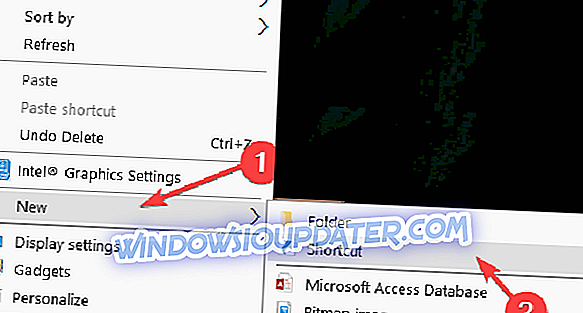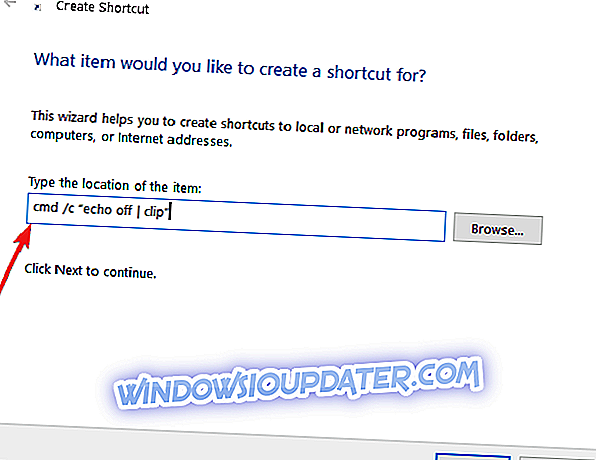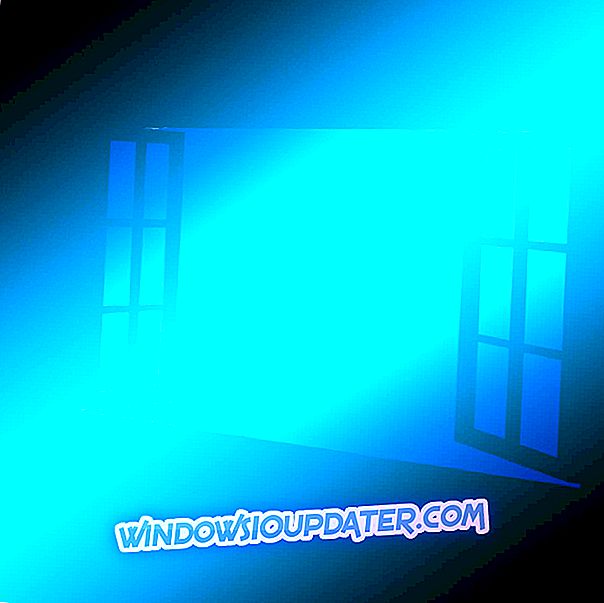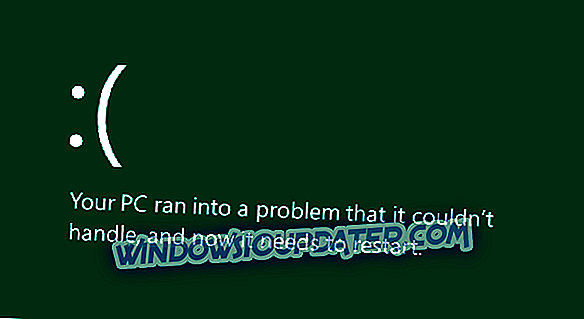Si está preocupado por los problemas de seguridad relacionados con sus datos y desea borrar todo el trabajo posible una vez que haya terminado, tiene una característica en Windows 8 y en Windows 10 que puede ayudarlo. El borrado del portapapeles en Windows 8 y en Windows 10 se puede hacer muy fácilmente y representa un paso adelante para asegurar el trabajo que realiza.
Hay algunas aplicaciones disponibles para los sistemas operativos Windows 8 y Windows 10 que también están diseñadas para limpiar el portapapeles y solo necesitas abrir un ejecutable simple, pero en el tutorial que se encuentra a continuación verás de primera mano cómo usar tu sistema operativo sin tener que instalarlo. Cualquier otra aplicación en particular y borra tu portapapeles de Windows 8 y Windows 10.
Eliminar el historial del portapapeles en Windows 10, 8, 7
- Crea un atajo
- Soluciones rápidas para borrar el historial del portapapeles
1. Crea un atajo
- Encienda su dispositivo con Windows 8, Windows 10 (o Windows 7)
- Desde la pantalla de inicio que se presenta en el sistema de Windows, deberá hacer clic con el botón izquierdo o tocar el ícono "Escritorio" que se presenta allí.
- Haga clic derecho en un espacio abierto en su escritorio de Windows 8 o Windows 10.
- Haga clic izquierdo en la función "Nuevo" en el menú que se presenta allí.
- Al hacer clic izquierdo en "Nuevo", se abrirá un nuevo menú desde el que tendrá que hacer clic izquierdo nuevamente en la función "Acceso directo".
- Ahora se abrirá una ventana "Crear acceso directo".
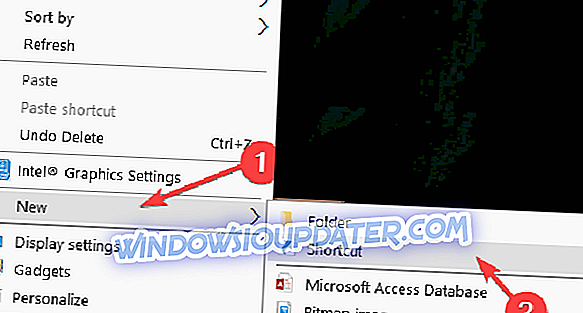
- En el campo blanco debajo de "Escriba la ubicación del elemento", deberá escribir el siguiente texto:
cmd / c "echo off | acortar"
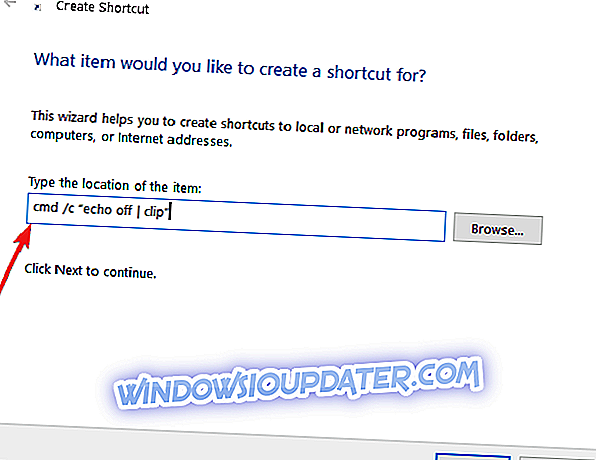
- Una vez que haya escrito el texto anterior, deberá hacer clic con el botón izquierdo en el botón "Siguiente" que se muestra en la parte inferior derecha de la ventana.
- Después de que haya hecho clic en el botón "Siguiente", se abrirá una nueva ventana.
- En el cuadro blanco debajo de la ventana "Escriba un nombre para este acceso directo", tendrá que nombrar el acceso directo que está creando.
Nota: por ejemplo, puede llamarlo "Borrar portapapeles en Windows"
- Haz clic izquierdo en el botón "Finalizar" que tienes en la parte inferior derecha de la ventana.
- Ahora puede cerrar cada ventana que haya abierto y encontrar el ícono que creó en el escritorio.
- Haga doble clic (clic izquierdo) en el icono del escritorio y su portapapeles se borrará en Windows 8 o Windows 10.
- Si el icono que borra el portapapeles en Windows 8 o Windows 10 no funcionó de inmediato, no se alarme. Necesitará reiniciar el sistema operativo Windows, ir nuevamente a su escritorio como lo hizo en los pasos anteriores y hacer doble clic (clic izquierdo) nuevamente en el acceso directo que creó.
2. Soluciones rápidas para borrar la historia del portapapeles
Si aún te preocupa que se almacenen datos confidenciales en tu portapapeles de Windows, aquí hay algunos consejos y trucos adicionales sobre cómo eliminar el historial del portapapeles:
- Tome una nueva captura de pantalla que reemplazará la información confidencial con imágenes aleatorias.
- Reinicie su computadora: sí, simplemente al reiniciar su computadora se eliminará el historial del portapapeles.
- Borre el portapapeles de Windows en el símbolo del sistema ejecutando este comando como administrador: cmd.exe / c cd 2> "% UserProfile% empty.txt" & clip <"% UserProfile% empty.txt"
- Utilice ClipTTL . Para obtener más información sobre esta herramienta, puede consultar esta publicación.
Otra cosa que le recomendamos que haga es descargar e instalar un administrador de software de portapapeles dedicado. Estas herramientas son muy útiles y fáciles de usar para todos los usuarios. Le recomendamos encarecidamente el administrador de Comfort Clipboard . Esta herramienta se puede limpiar fácilmente y también puede clasificar su contenido recortado para que pueda acceder a él de manera sistematizada.
- Descargar ahora Comfort Clipboard gratis
- Consigue ahora el Comfort Clipboard Pro
Si, es tan simple como eso. Ahora tiene su propia característica para borrar el portapapeles en Windows 8 y Windows 10 sin tener que instalar una nueva aplicación y quizás incluso pagar por ella para obtenerla. Para cualquier pregunta que pueda tener sobre este artículo, use la sección de comentarios a continuación e intentaremos proporcionarle una respuesta lo antes posible.